
Amazonプライムビデオは複数端末で同時視聴できるので、家族や友達とアカウント共有して映画・TV番組を見れます。
この記事では、Amazonプライムビデオは何台まで同時視聴できるのか解説しつつ、登録デバイスやプロフィールについて紹介します。
目次
Amazonプライムビデオの対応端末は?マルチデバイス対応
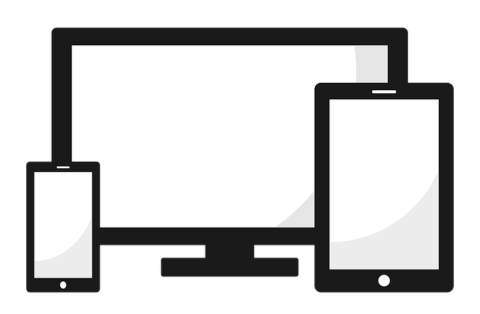
AmazonプライムビデオはPC、スマホ、テレビなどのマルチデバイスに対応しているので、いつでもどこでも映画・TV番組を見れます。
デバイスごとの対応機種は以下の通り。
| デバイス | 対応機種 |
| PC | Windows Mac |
| スマホ・タブレット | iPhone・iPad Androidスマホ・タブレット Fireタブレット |
| テレビ | ソニー(ブラビア) パナソニック(ビエラ) シャープ(AQUOS) 東芝(レクザ) LG フィリップス Changhong |
| ストリーミング端末 | Fire TV Stick Fire TV Cube Chromecast Apple TV Rokuなど |
| ゲーム機 | PS3 PS4 PS5 Xbox One Xbox Series X/ Series S |
Amazonプライムビデオは幅広いデバイスに対応しているので、あなたのライフスタイルにあわせて利用できます!
例えば、通勤・通学中はスマホ・タブレットから動画を見て、帰宅後の自宅ではPC・テレビから動画を見れます。
このように利用シーンにあわせてデバイスを使い分けできるので、学校や仕事などで忙しい方でも利用しやすいです。

Amazonプライムビデオは最大3台まで同時視聴できる

Amazonプライムビデオは1つのアカウントで最大3台までの複数端末で同時視聴できます!
しかも、月額料金(600円)・年額料金(5,900円)はまったく変わらず、ファミリープランのように料金が高くなることもありません。
同じAmazonアカウントを使用して同時に3本までのビデオをストリーミング再生することができます。
Amazonプライムビデオなら最大3人までそれぞれ好きな作品を楽しめるので、家族が見ていても我慢する必要がないし、何を見るかでケンカになることもありません。
もし、3台を超える複数端末で同時視聴すると・・・
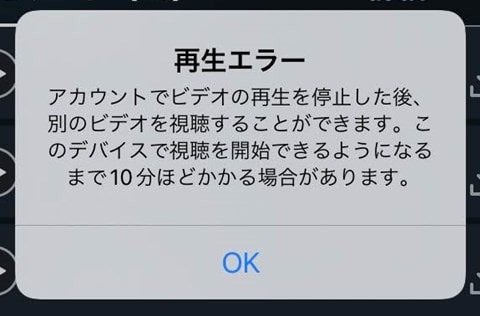
iPhoneの同時視聴制限エラー
4台目のデバイスに「再生エラー アカウントでビデオの再生を停止した後、別のビデオを視聴することができます。」とエラー表示されます。
つまり、最初に動画再生したデバイスが優先で、後から動画再生したデバイスに同時視聴制限がかかります。
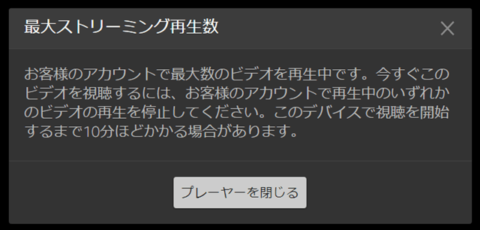
PCの同時視聴制限エラー
同時視聴制限を回避するには他のデバイスの動画再生を停止して、10分ほど経ってから新しいデバイスで動画再生するだけです。
結論として、Amazonプライムビデオは1つのアカウントで最大3台まで同時視聴できるので、家族共有での利用にもオススメです!

Amazonプライムビデオを複数端末で同時視聴できない

Amazonプライムビデオを複数端末で同時視聴できないときは以下の3つを確認してください。
それでは、1つずつ詳しく解説します!
同じ作品は最大2台までしか同時視聴できない
Amazonプライムビデオの同時視聴数は最大3台までとなっていますが、同じ作品(動画)は最大2台しか同時視聴できません。
同じタイトルを一度に2台までの端末でストリーミング再生することができます。
例えば『スパイダーマン』『スパイダーマン2』『スパイダーマン3』なら異なる作品なので、3台のデバイスで同時視聴できます。
しかし、同じ作品である『スパイダーマン』は3台のデバイスで同時視聴できません!
例:最大3台で同時視聴した場合
| 異なる作品 | 同じ作品 | |
| 1台目 | スパイダーマン | スパイダーマン |
| 2台目 | スパイダーマン2 | スパイダーマン |
| 3台目 | スパイダーマン3 | スパイダーマン 同時視聴制限! |
同じ作品は2台のデバイスでしか同時視聴できないので、3台目のデバイスに「再生エラー」と表示されます。
見る作品が被ることはあまりないと思いますが、Amazonプライムビデオで同じ作品を家族みんなで見るときは注意してください。

ライブ配信は最大2台までしか同時視聴できない
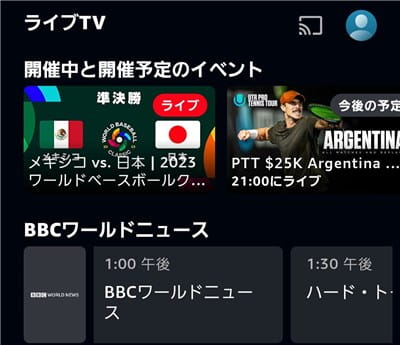
AmazonプライムビデオではWBC、ボクシングのタイトルマッチ、大物アーティストの音楽ライブを追加料金なしでライブ配信してきました。
そのライブ配信は1つのイベントに対して、最大2台のデバイスでしか同時視聴できません!
1つのAmazonアカウントで同時に視聴できるストリーミング再生の数は合計3つです。1つのイベントについては最大2つのストリーミング再生を視聴できます。
Amazonヘルプより引用
ライブ配信も同じ作品をストリーミング再生するのと変わらず、同じイベントを同時視聴するときは最大2台まで決まっています。
そのため、家族・友達で同じスポーツを観戦したり、同じ音楽ライブを楽しむときは注意してください。

レンタル・購入作品によっては同時視聴できない
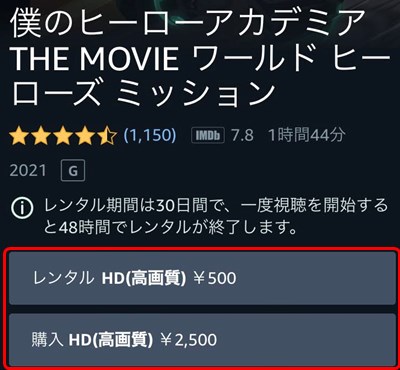
Amazonプライムビデオでは見放題で配信していない最新映画や人気作品などをレンタル・購入して見ることができます(※有料)。
このレンタル・購入作品によっては複数端末で同時視聴できません。
同じAmazonアカウントを使用して同時に3本までのビデオをストリーミング再生することができます。同じビデオを一度に1台の端末でストリーミング再生することができます。
まず、レンタル作品は最大3台まで同時視聴できますが、同じ作品は複数端末で同時視聴できません!
レンタルなので同じ作品を同時視聴することが多いですが、家族それぞれ同時に見ることはできないので注意してください。
同じAmazonアカウントを使用して同時に3本までのビデオをストリーミング再生することができます。同じビデオを同時に2台までの端末でストリーミング再生することができます。
次に、購入作品は最大3台まで同時視聴できて、同じ作品でも最大2台まで同時視聴できます。
レンタルと違って同じ作品でも複数端末で同時視聴できるので、夫婦や子供同士で購入作品を同時に楽しむことができます!
関連記事Amazonプライムビデオのレンタルとは?レンタル方法から視聴方法まで解説!
Amazonプライムビデオでダウンロードすれば何台でも同時視聴可能
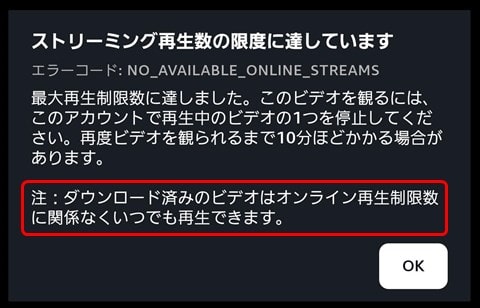
Amazonプライムビデオで同時視聴制限しているのは、あくまでストリーミング再生のみです。
PCやスマホ・タブレットの専用アプリなら動画をダウンロードして「オフライン再生」できるので、同時視聴数にカウントされません。
つまり、Amazonプライムビデオのダウンロード機能を使えば何台でも同時視聴できるので、4台以上のデバイスで見たいときは活用してください。
ただし、ダウンロード数は1つのアカウントで最大25本までで、同じ作品は最大2台までしかダウンロードできないので注意しましょう。

-
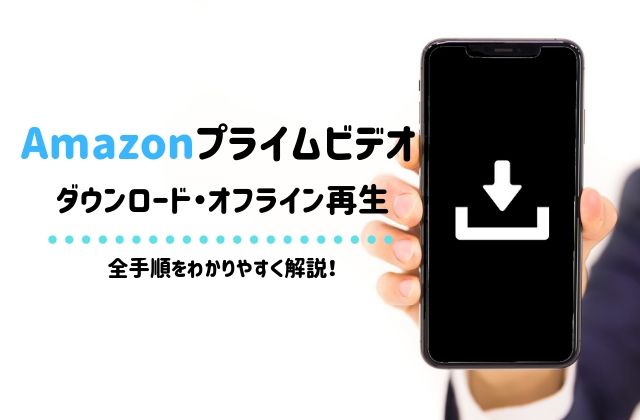
-
Amazonプライムビデオのダウンロードからオフライン再生するまでの全手順!
Amazonプライムビデオは動画をダウンロードしてオフライン再生できるので、外出中でも通信量を気にせずに見れます。 この記事では、Amazonプライムビデオのダウンロード方法を解説しつつ、ダウンロード ...
続きを見る
Amazonプライムビデオに登録デバイスの台数制限はない!
動画配信サービスによっては登録デバイスに台数制限があり、それを超えるとログインできなくなったり、動画を視聴できなくなります。
しかし、Amazonプライムビデオなら登録デバイスに台数制限がないので、PC、スマホ、テレビから自由に見ることができます。
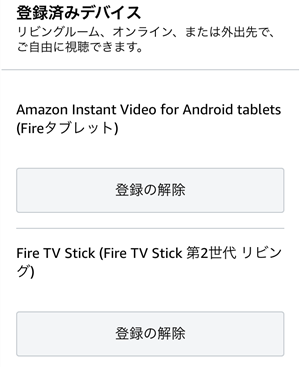
ちなみに、デバイスはアプリにログインすると自動登録されて、Amazonプライムビデオの「アカウントと設定」から登録デバイスを確認できます。
登録デバイスを解除するには「登録を解除」を押して、『本当によろしいですか?』をクリックするだけです。
これで、Amazonプライムビデオからログアウトされるので、使わなくなったデバイスがあるときに利用しましょう。

Amazonプライムビデオは最大6つまでプロフィールを分けられる
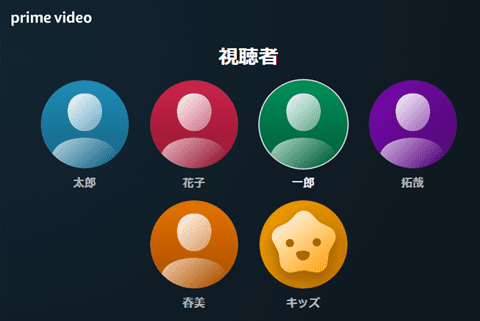
Amazonプライムビデオは1つのアカウントで最大6つのプロフィールを追加できます。
これにより、家族一人ひとりプロフィールを分けることで、あなたへのおすすめ、ウォッチリスト(お気に入り)、視聴進捗などを分けられます。
プロフィールがあれば家族みんなで快適に利用できるので、プロフィールの追加・切り替え・削除方法を詳しく解説します。
プロフィールの追加方法
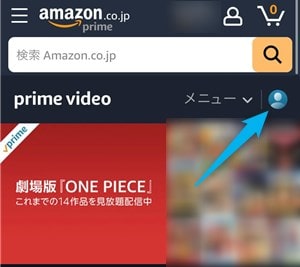
Amazonプライムビデオのプロフィールを追加するには、ページ右上にある「プロフィールアイコン」をクリック。
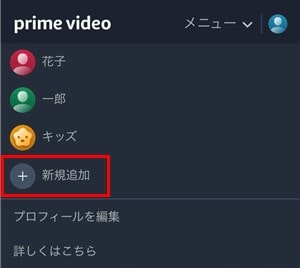
メニューから「新規追加」を選択。
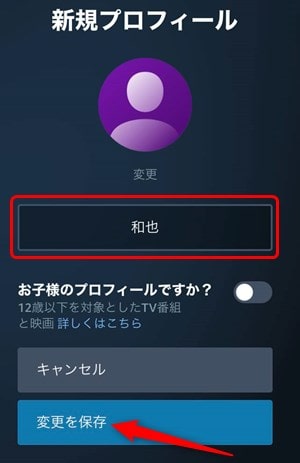
新規プロフィールになるので、プロフィール名を入力して「変更して保存」をクリック。
ちなみに、12歳以下の子供には「お子様のプロフィールですか?」をオンにすることで、キッズプロフィールに設定できます(※12歳以下の子供向けコンテンツのみ表示)。
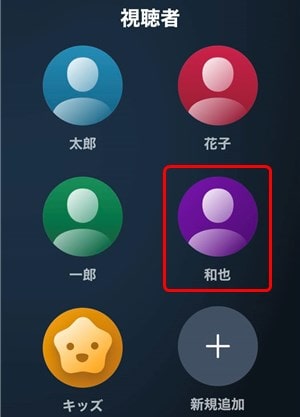
視聴者に追加したプロフィール名が表示されたら、Amazonプライムビデオのプロフィールを追加する方法は完了です。

プロフィールの切り替え方法
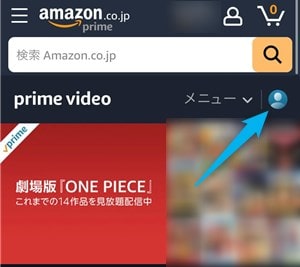
Amazonプライムビデオのプロフィールを切り替えるには、ページ右上の「プロフィールアイコン」をクリック。

メニューから利用する「プロフィール」を選択。
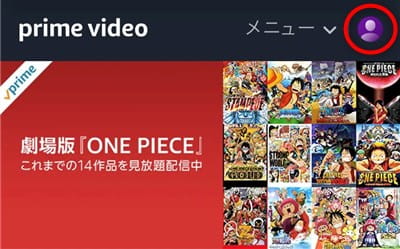
ページ右上の「プロフィールアイコン」が変わったら、Amazonプライムビデオのプロフィールの切り替え方法は完了です。
プロフィールを削除する方法
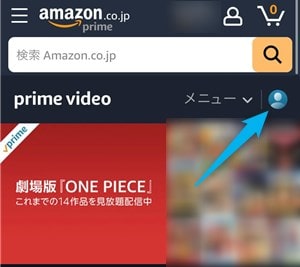
Amazonプライムビデオのプロフィールを削除するには、ページ右上の「プロフィールアイコン」をクリック。
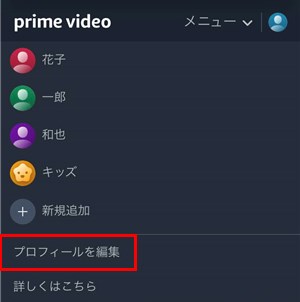
メニューから「プロフィールを編集」を選択。
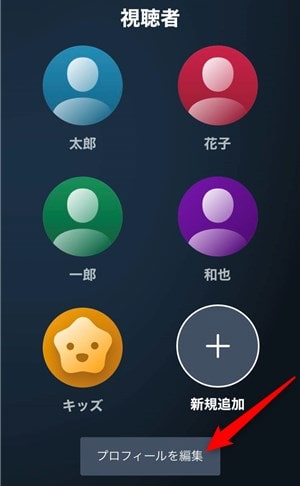
視聴者が表示されたら、もう一度「プロフィールを編集」をクリック。
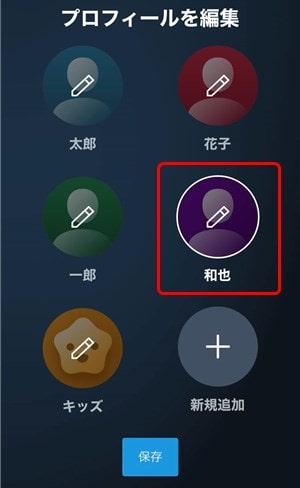
プロフィールを編集から削除する「プロフィール」を選択。
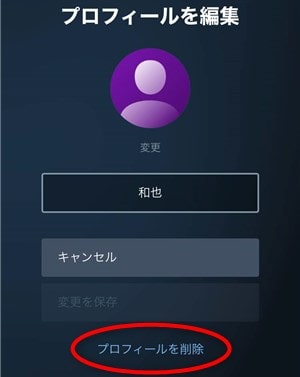
編集画面になったら、一番下の「プロフィールを削除」をクリック。
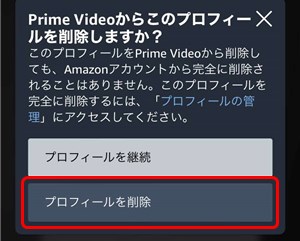
確認画面で間違いなければ、最後に「プロフィールを削除」を選択。
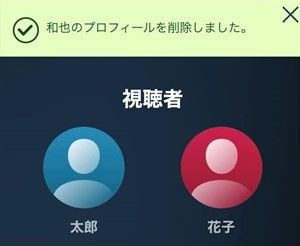
画面に「〇〇のプロフィールを削除しました。」と表示されたら、Amazonプライムビデオのプロフィールを削除する方法は完了です。
ただし、こちらの方法はAmazonプライムビデオからプロフィールを削除するだけで、Amazonアカウントから完全に削除するわけではありません(※プロフィール追加から簡単に復元できる)。
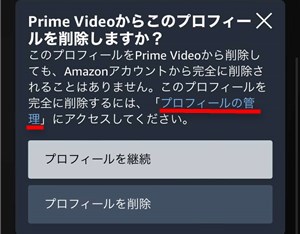
もし、プロフィールを完全削除したい場合は、先ほどの確認画面に戻って「プロフィールの管理」をクリック。
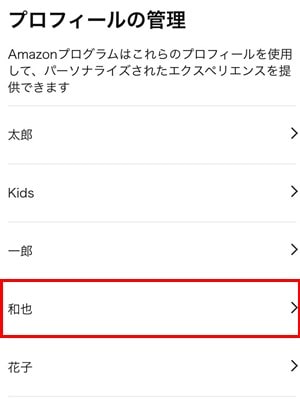
プロフィールの管理から完全削除する「プロフィール」を選択。
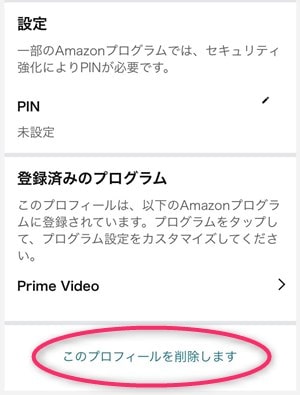
プロフィール設定になるので、一番下の「このプロフィールを削除します」を選択。
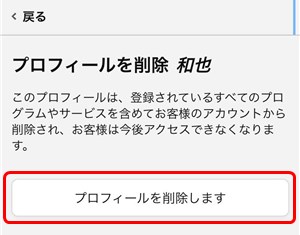
確認画面で間違いなければ、最後に「プロフィールを削除します」を押します。
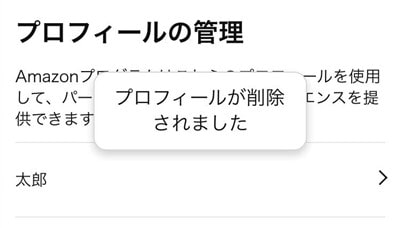
画面に「プロフィールが削除されました」と表示されたら、Amazonプライムビデオのプロフィールを完全削除する方法は完了です。
Amazonプライムビデオは家族や友達とアカウント共有できる?

Amazonプライムビデオは複数端末で同時視聴できますが、家族や友達とアカウント共有できるのでしょうか?
利用規約には以下のように記載されています。
お客様は、Amazon Prime Videoサービスにアクセスする、当該サービスを閲覧する、または当該サービスを使用するたびに、お客様ご自身およびお客様のご家族、ならびにお客様のアカウントでサービスを使用する他の者を代表して、本規約に同意するものとします。
簡単にまとめると「お客様ご自身とご家族でサービスを使用する場合は、契約者本人が代表として本規約に同意する」ということです。
つまり、Amazonプライムビデオは家族とアカウント共有してもなにも問題ありません。
問題なのは友達とのアカウント共有ですが、利用規約の「お客様のアカウントでサービスを使用する他の者」が友達も含まれるのか分かりません。
そこで、Amazonカスタマーサービスに直接お問い合わせしたところ、『Amazonプライムビデオは友達とアカウント共有しても大丈夫』という回答をいただきました。
ここまでアカウント共有できるサービスはとても珍しいので、家族や友達と一緒に映画・TV番組を楽しみたい方にオススメです!
公式サイト
Amazonプライムビデオの同時視聴まとめ

- Amazonプライムビデオは最大3台の複数端末で同時視聴できる
- 同じ作品やライブ配信は最大2台までしか同時視聴できない
- PCやスマホのダウンロード機能を使えば何台でも同時視聴できる
- 登録デバイスに台数制限はない
- プロフィールを最大6つまで追加して、家族1人ひとり分けられる
- Amazonプライムビデオは家族や友達とアカウント共有してもOK!




